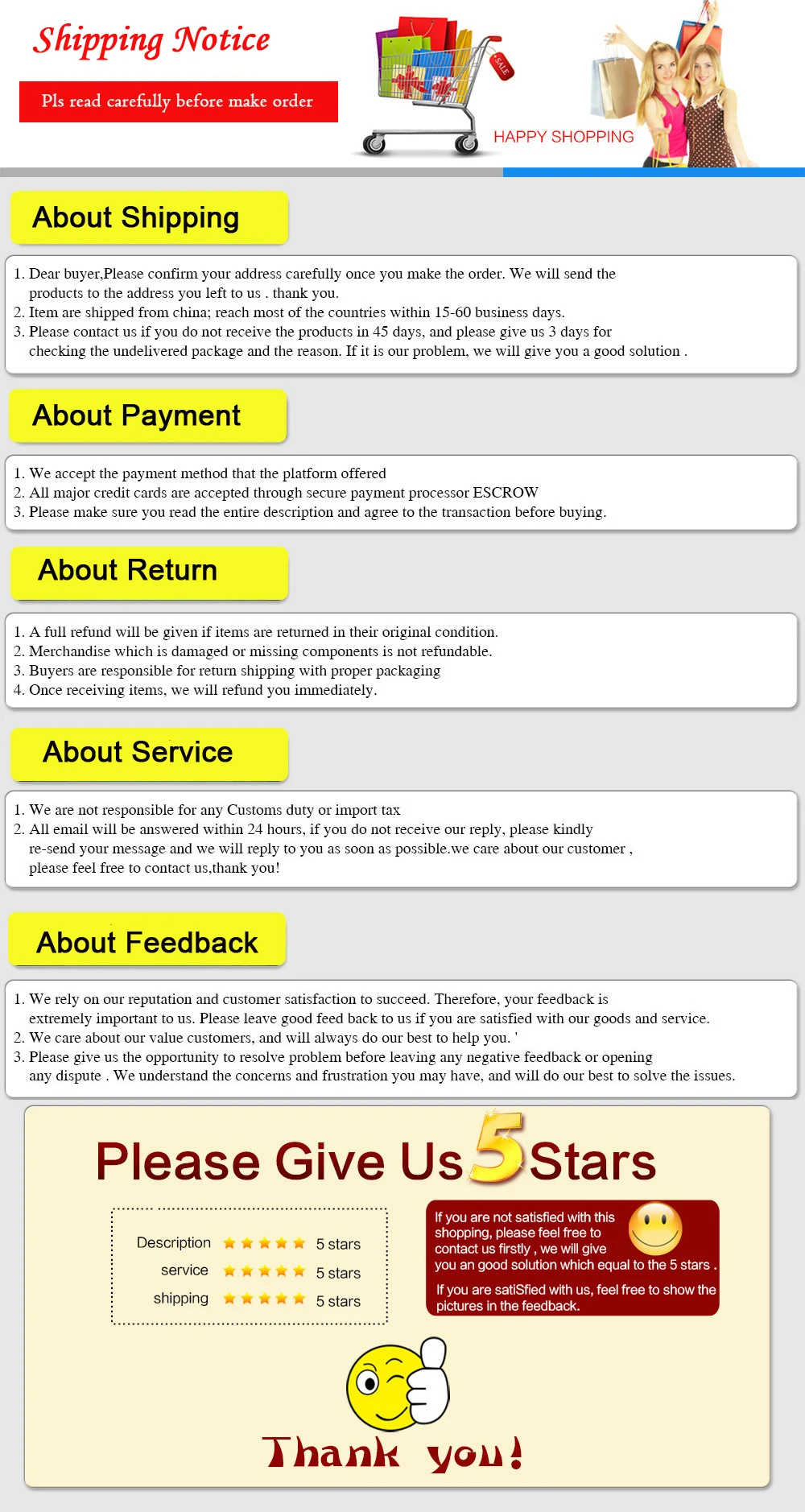Описание:
Беспроводной двухдиапазонный адаптер KF1200 на основе технологии IEEE 802.11ac обеспечивает скорость Wi-Fi следующего поколения. Благодаря двухдиапазонному соединению устройство эффективно предотвращает помехи, обеспечивая высокую скорость WiFi и надежные соединения. M-1200M идеально подходит для обновления существующих ноутбуков и настольных компьютеров до гигабитной сети Wi-Fi.
Особенности:
·Ультра-быстрая Беспроводная скорость 1200 (867 + 300) Мбит/с 802.11ac
· Двухдиапазонные соединения для передачи hd-видео без задержек и игр
· Порт SuperSpeed USB 3,0-до 10х быстрее, чем USB 2,0
· Простое беспроводное шифрование безопасности одним нажатием кнопки WPS
· Оснащен док-станцией USB для гибкого развёртывания
· С двумя внешними антеннами 5dBi, улучшен сигнал wifi
Характеристики:
Беспроводные стандарты
IEEE 802.11ac/a/n/g/b
Интерфейс
Высокоскоростной интерфейс USB3.0
Скорость передачи данных
802.11ac: до 867 Мбит/с802.11n: до 300 Мбит/с802,11g: 54/48/36/24/18/12/9/6 Мбит/с auto запасной802.11b: 11/5.5/2/1 Мбит/с auto запасной
Частота RF
2,4-2,4835 ГГц; 5,150-5,825 ГГц
Радиоканал
1 ~ 14 каналов
Тип антенны
2 внешних антенны 5dBi
Выходная мощность RF
2,4 г: 17dbm ± 2dbm; 5G: 14dbm ± 2dbm
Модуляция
802.11ac: MU-MIMO802.11a: 5G OFDM802.11n: MIMO-OFDM/CCK/DSSS802,11 г: CCK/DSSS/OFDM802.11b: CCK/DSSS
Безопасность данных
64/128 битное WEP шифрование, WPA, WPS
Светодиодный индикатор
Ссылка/активная
Операционная система
Windows XP/Vista/7/8/8.1/10, Linux, Mac
Рабочая температура
0 ℃до 50 ℃, 20% ~ 85% RH
Температура хранения
-10 ℃до 65 ℃, 10% ~ 90% относительной влажности
Шаги установки:
Система Windows: Подключите его к компьютеру и он будет работать автоматически, затем найдите настройки сети, где изображение появляется на экране, чтобы установить пароль или использовать пароль по умолчанию.
Система других компьютеров: необходимо установить драйвер.
(Если продукт не содержит драйвер CD, пожалуйста, не обращайте внимания)
Во-первых, вставьте компакт-диск для установки программного обеспечения
Во-вторых, перейдите к Менеджеру устройств
В-третьих, выберите адаптер, который не устанавливает драйвер, а затем щелкните правой кнопкой мыши драйвер добавления/обновления
В-четвертых, выберите файлы драйвера для соответствующей системы, а затем дождитесь окончания.
Или вы можете выполнить шаги, которые показаны на компакт-диске для установки. Просто найдите файл, который соответствует вашей компьютерной системе, затем Настройте.